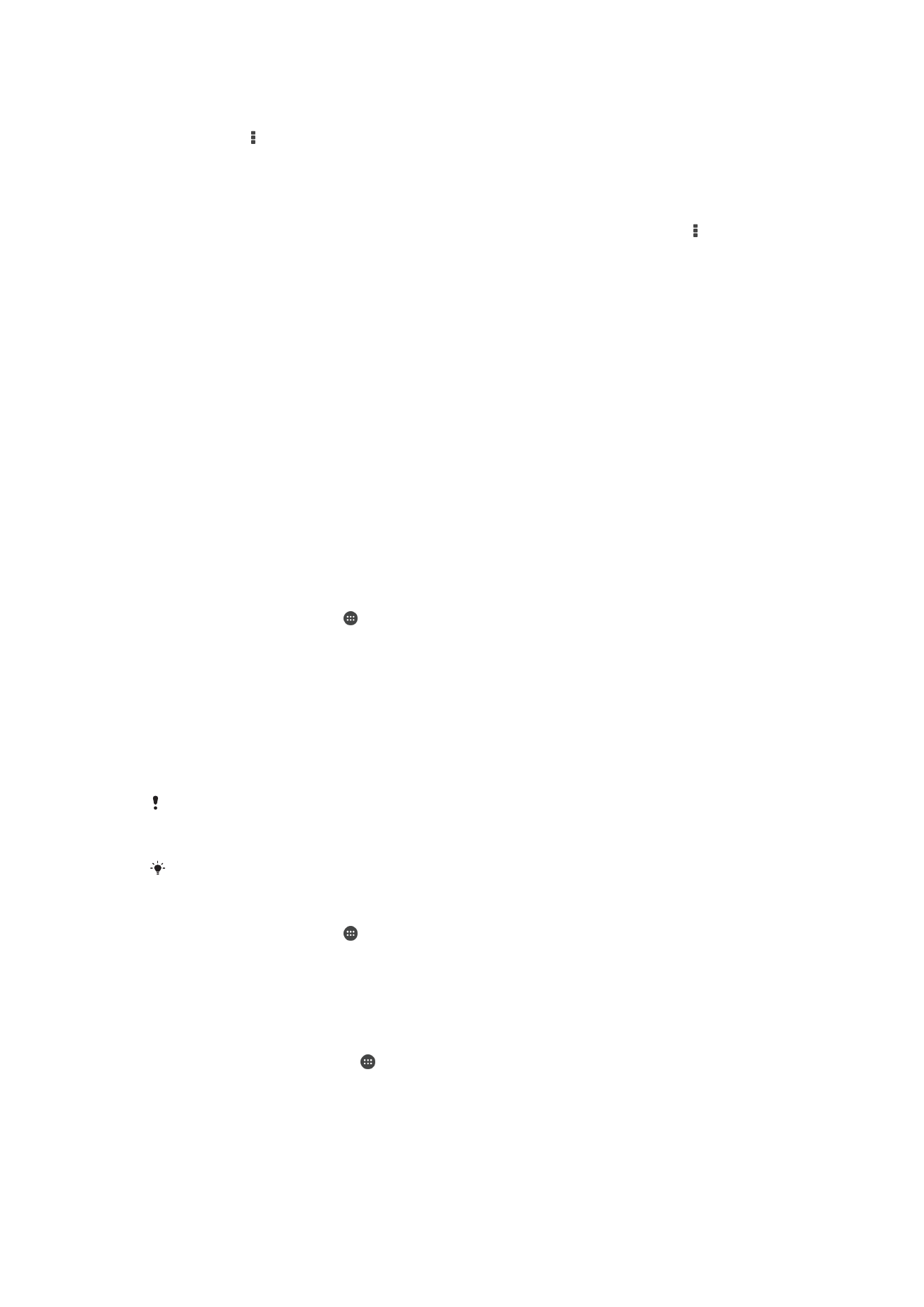
Upravljanje video sadržajem
Ručno preuzimanje informacija o filmu
1
Provjerite da li je na uređaju aktivna veza za prijenos podataka.
2
Iz Početni ekran, kucnite , a zatim pronađite i kucnite
Filmovi.
3
Kucnite
Sve na kartici Moja kolekcija kako biste pretražili do sličice datoteke o
kojoj želite preuzeti informacije.
4
Dodirnite i držite sličicu za video, a zatim kucnite
Tražite informacije.
5
Ako se to zatraži od vas, dozvolite uređaju da preuzme detalje o video isječku
preko mobilne veze za prijenos podataka.
6
U polju za traženje, unesite ključne riječi za video, a zatim kucnite tipku za potvrdu
na tastaturi. Svi filmovi se prikazuju na spisku.
7
Odaberite rezultat traženja, a zatim kucnite
Gotovo. Preuzimanje podataka
počinje.
Informacije o novim dodanim video isječcima možete primati automatski svakog puta kada se
otvori aplikacija Fimovi ako označite okvir za potvrdu
Preuzmi detalje videa pod stavkom
Postavke. Moguće je da će se zaračunavati trošak prijenosa podataka.
Ukoliko preuzete informacije nisu tačne, tražite ponovo pomoću drugih ključnih riječi.
Brisanje informacija o video zapisu
1
Iz Početni ekran, kucnite , a zatim pronađite i kucnite
Filmovi.
2
Povucite lijevu ivicu ekrana udesno kako biste otvorili meni početnog ekrana
aplikacije Filmovi, a zatim pretražite kroz različite kategorije do video datoteke koju
želite urediti.
3
Dodirnite i držite sličicu videa, a zatim kucnite
Obriši informacije.
Brisanje video zapisa
1
Iz početnog ekrana kucnite , a zatim pronađite i kucnite na
Filmovi.
2
Povucite lijevu ivicu ekrana udesno kako biste otvorili meni početnog ekrana
aplikacije Filmovi, a zatim pretražite kroz različite kategorije do video datoteke koju
želite izbrisati.
3
Dodirnite i držite sličicu video zapisa, a zatim kucnite
Izbriši na listi koja se pojavi.
4
Ponovo kucnite
Izbriši za potvrdu.
97
Ovo je Internet izdanje ove publikacije. © Štampanje dopušteno samo za privatnu upotrebu.